

Cíl: práce se soubory, rozeznávání souborů v PC, nastavení PC k práci s datovým souborem, otevření datových archívů
Soubory jsou dvou druhů:
Každý datový soubor je určitého typu. Je jich mnoho.
Počítač si pamatuje, který dokument patří ke kterému programu, a umí pro úpravu dokumentu příslušný program spustit.
Nejpoužívanější typy datových souborů a programů:
Význam standardizace datových souborů
Základním softwarovým problémem dnešního světa IT není nedostupnost programů, ale neexistence datových standardů (pravidel) v mnoha oblastech.
Velké softwarové firmy se však snaží zavádět jako standardy své vlastní formáty, a tím si udržovat monopol na jejich zpracování.
Co je to asociace dat?
Téma ukládání dat již všichni bezpečně zvládáte, ale kdo ukládá data a jak je ukládá v digitálním zařízení?
Odpověď:
O ukládání dat na správné místo se stará operační program neboli systém.
Systém nabízí možnosti kam se data mohou uložit – zobrazuje disky v nabídce „TENTO POČÍTAČ“.
Uživatel si zvolí možnost kam data a pod jakým názvem uloží.
a ) dokument_word
b) dokument_pdf
c) dokument_odt
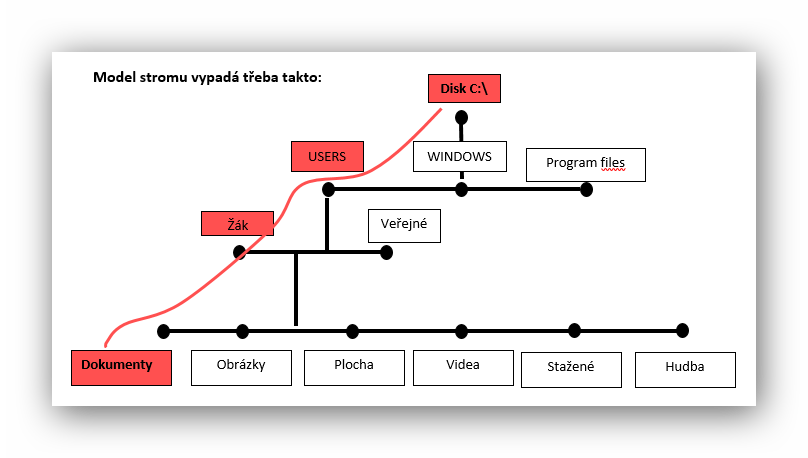
Ve složce dokumenty najdeme naše datové soubory a zkusíme s nimi pracovat.
Vyhledáme si podle stromu výše datové soubory v našem PC.
Dvouklikem levého tl.myši otevřeme soubor – zjišťujeme, který program nám otevře datový soubor.
Zvídavá otázka: V jakém programu se otevře dokument word? Dokument PDF? Dokument odt?
Nastavení otevírání datových souborů.
Můžeme si zvolit ve svých PC, který program bude otevírat jaké programy. Někdy je potřeba PC trošku pomoct, aby nám jeho práce vyhovovala.
Naučíme PC otevírat datový soubor správným programem.
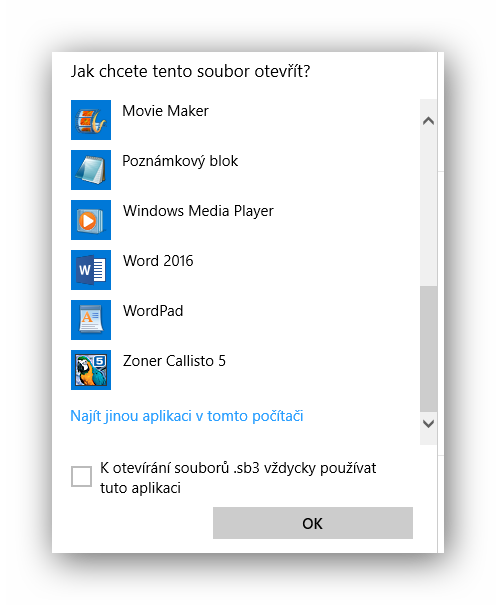
Stáhnete si do PC následující soubory a zkoušejte je otevírat v různých programech, které Vám PC nabízí.
Pošlete některý soubory přílohou svému spolužákovi, příjmejte e-maily a otevírejte soubory.
Udělejte závěr a diskutujte se spolužáky, co se stalo.
Ke stažení: cvicny_1 , cvicny_2, cvicny_3, cvicny_4, cvicny_5, cvicny_6
Tématická zvídavá otázka: Otevřeli jste všechny soubory v PC?
Je několik způsobů, kterými lze vyhledávat datové soubory nebo složky.
Oba způsoby si ukážeme:
ad 1) hledám pomocí vyhledávacího okna v listě start datový soubor

ad 2) hledám pomocí průzkumníka souborů
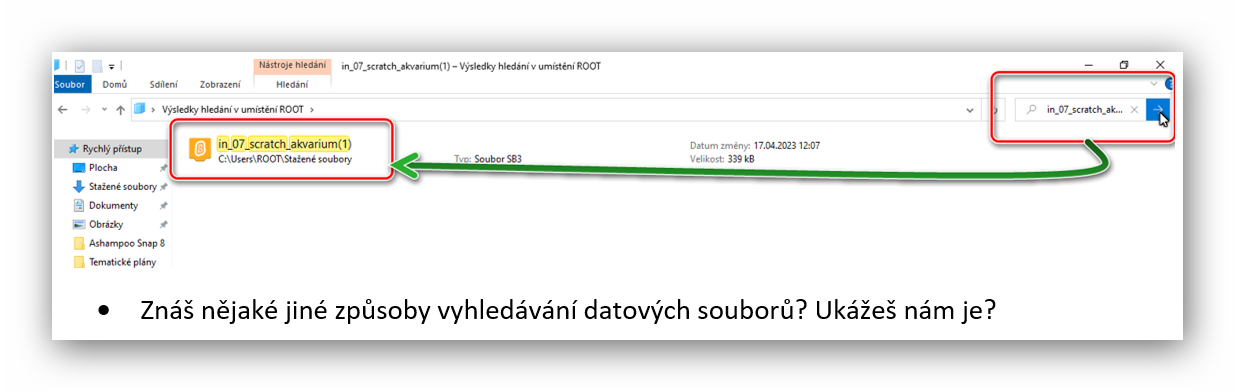
Práce s datovým souborem

Velmi často bývají data někde uložena, například na Cloudu One Drive.
Pokud si je chceme uložit do PC – STAHUJEME data do PC a mohou být v takzvaných archivech ZIP.
Tyto ZIP archivy je potřeba otevřít – v nich najdeme stažené datové soubory z Cloudu.
Nejjednodušší je použít prúzkumník souborů k otervření archívu zip.
Někdo pracuje častěji s archivy dat a tak si pořídí program na práci s archívy např:
Postup:
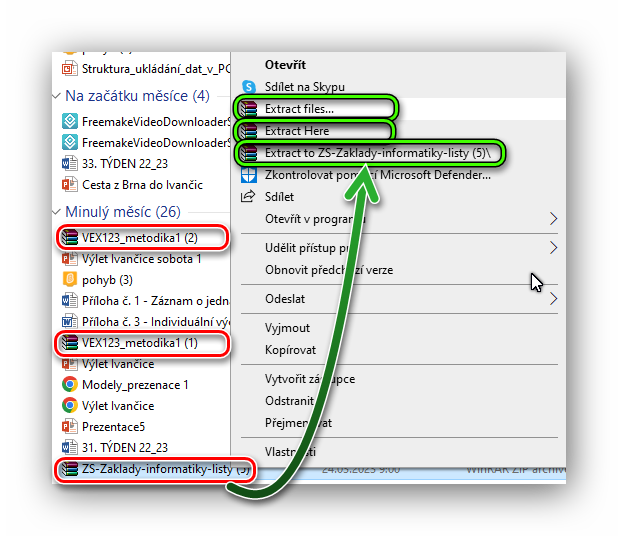
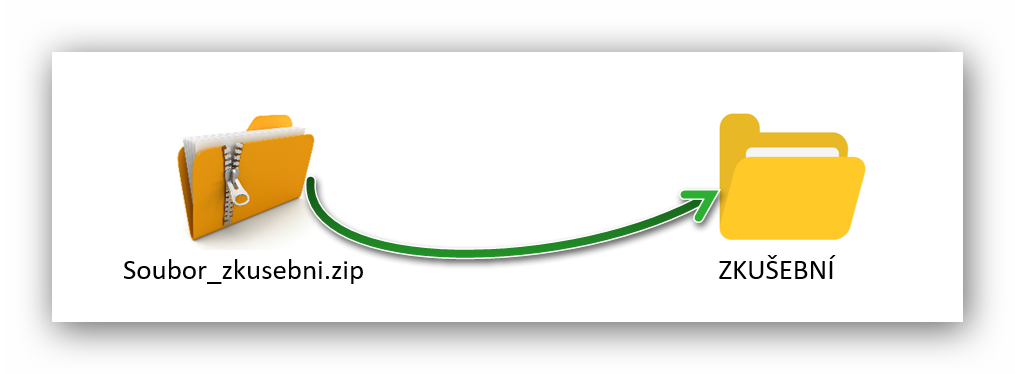
Základní škola T. G. Masaryka Ivančice
Na Brněnce 1, 664 91 Ivančice
IČO: 70918767
 +420 546 419 236
+420 546 419 236
 reditelka@zstgmivancice.cz
reditelka@zstgmivancice.cz